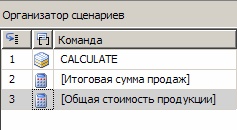|
Здравствуйте! Я прошла 1 лекцию и 1 самостоятельную работу. В конце контрольные вопросы, их надо для как-то ответить или куда-то отослать? |
Определение вычислений
Практические задания
В задачах этой лабораторной работы определяются вычисляемые меры, чтобы обеспечить пользователям возможность просмотра коэффициента валовой прибыли и показателя продаж для осуществления продаж через Интернет, товарооборота посредников и всех других продаж.
Определение вычисляемых элементов
Определение статистических вычислений для физических мер
Откройте конструктор кубов для куба Analysis Services Tutorial и перейдите на вкладку "Вычисления" (рисунок 11.1 )
Обратите внимание, что по умолчанию в областях "Выражения" вычисления и "Организатор сценариев" доступна команда CALCULATE. Эта команда указывает, что меры в кубе должны быть вычислены в соответствии со значениями свойства " AggregateFunction ". Значения мер обычно суммируются, но могут подсчитываться или статистически обрабатываться другим образом.
На панели инструментов вкладки "Вычисления" нажмите кнопку "Создать вычисляемый элемент". В области "Выражения" вычисления будет отображена новая форма, в которой следует задать свойства нового вычисляемого элемента. Новый элемент также отображается в области "Организатор сценариев" (рисунок 11.2 )
В поле "Имя" измените имя вычисляемой меры на [Итоговая сумма продаж]. Если имя вычисляемого элемента содержит пробелы, его необходимо заключать в квадратные скобки.
Обратите внимание, что в списке "Родительская иерархия" по умолчанию новый вычисляемый элемент создается в измерении " Measures ". Вычисляемый элемент в измерении мер часто называют вычисляемой мерой.
На вкладке "Метаданные" области "Средства вычисления" вкладки "Вычисления" последовательно раскройте узлы " Measures " и " Internet Sales ", чтобы просмотреть метаданные для группы мер " Internet Sales " (рисунок 11.3 )
Элементы метаданных можно перетянуть из области "Средства вычисления" в поле "Выражение", а затем добавить операторы и другие элементы для создания многомерных выражений. Кроме того, многомерное выражение можно ввести непосредственно в поле "Выражение".
Перетяните показатель " Internet Sales - Sales Amount " из вкладки "Метаданные" области "Средства вычисления" в поле "Выражение" области "Выражения" вычисления.
В поле Выражение после [Measures]. [ Internet Sales - Sales Amount] введите знак плюс (+).
На вкладке "Метаданные" панели "Средства вычисления" раскройте элемент " Reseller Sales " и перетащите показатель " Reseller Sales - Sales Amount " в поле "Выражение" панели "Выражения" вычисления после знака плюс (+) (рисунок 11.4 )
В списке "Строка форматирования" выберите " Currency ". В списке "Установленное поведение" установите флажки для показателей Продажи через Интернет - сумма продаж и Товарооборот посредников - сумма продаж и нажмите кнопку ОК (рисунок 11.5 )
Меры, указанные в списке "Установленное поведение", используются для разрешения запросов NON EMPTY в многомерных выражениях. Если в списке "Установленное поведение" указана одна или несколько мер, в службах SSAS вычисляемый элемент считается пустым, если все указанные меры пусты. Если значение свойства "Установленное поведение не указано", в службах SSAS проводится оценка вычисляемого элемента с целью определения, является ли он пустым.
В области инструментов вкладки "Вычисления" нажмите кнопку "Представление сценария" и просмотрите сценарий расчета в области "Выражения вычисления" (рисунок 11.6 )
Обратите внимание, что новое вычисление добавляется в исходное выражение CALCULATE. Вычисления разделены точкой с запятой. Кроме того, обратите внимание, что в начале сценария вычисления отображается комментарий. Рекомендуется добавлять комментарии в сценарий для групп вычислений, поскольку в дальнейшем они помогут другим разработчикам понимать сложные сценарии вычислений.
Добавьте новую строку в сценарий вычисления после команды Calculate ; и перед добавленным сценарием вычислений, а затем введите на отдельной строке сценария следующий текст (рисунок 11.7 )
/* Calculations to aggregate Internet Sales and Reseller Sales measures */
На панели инструментов вкладки "Вычисления" нажмите кнопку "Представление формы", убедитесь, что в области "Организатор сценариев" выбран показатель [Итоговая сумма продаж], и нажмите кнопку "Создать вычисляемый элемент".
Измените имя нового вычисляемого элемента на [Общая стоимость продукции] и создайте следующее выражение в поле "Выражения":
[Measures].[Internet Sales-Total Product Cost] + [Measures].[Reseller Sales-Total Product Cost]
В списке "Строка форматирования" выберите " Currency ".
В списке "Установленное поведение" установите флажки для показателей " Internet Sales-Total Product Cost " и " Reseller Sales-Total Product Cost " (рисунок 11.8 )
Заданы два вычисляемых элемента, которые отображаются в области "Организатор сценариев" (рисунок 11.9 )
Эти вычисляемые элементы можно использовать в других вычислениях, если они будут впоследствии заданы в сценарии вычисления. Определение любого вычисляемого элемента можно просмотреть, выбрав его в области "Организатор сценариев". Оно отображается в области "Выражения" вычисления в представлении формы. Новые определенные вычисляемые элементы не отображаются в области "Средства вычисления", пока не будут развернуты. Вычисления не требуют обработки.


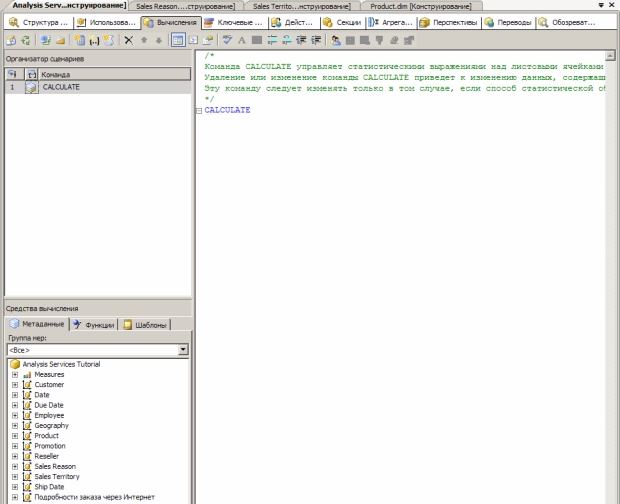
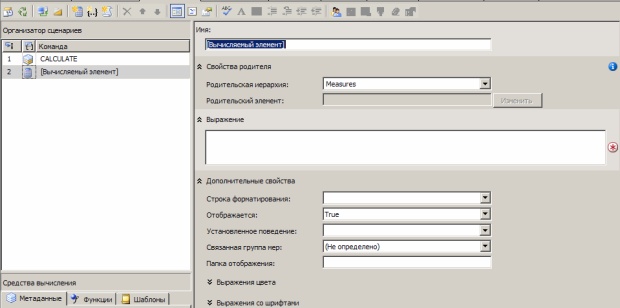
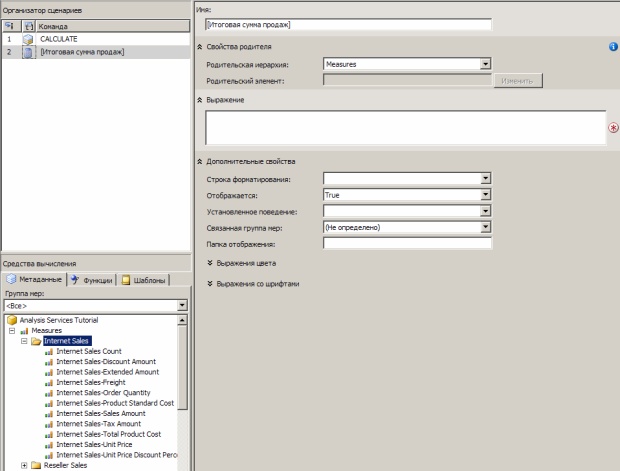
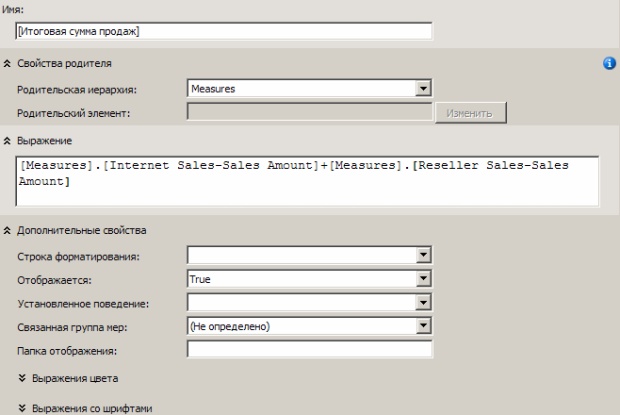
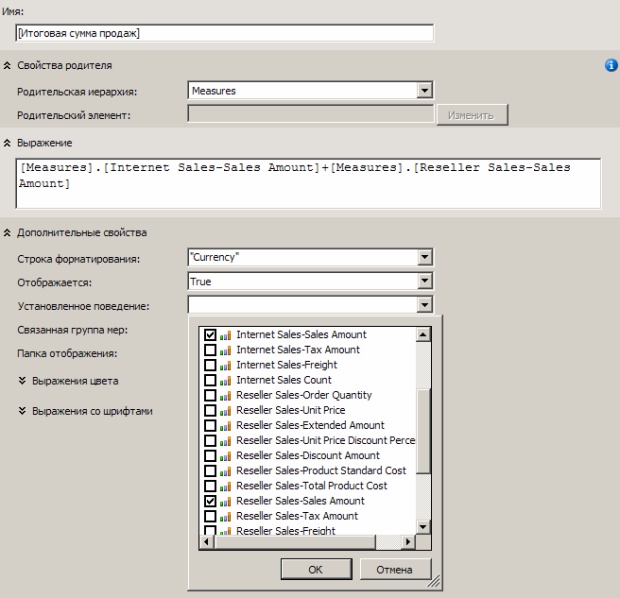
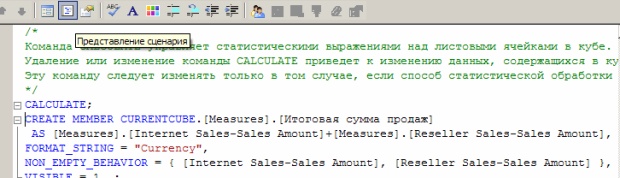
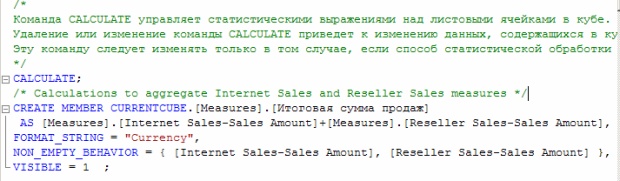
![Параметры вычисления [Общая стоимость продукции]](/EDI/14_06_16_2/1465856498-31733/tutorial/596/objects/11/files/04_412sm.jpg)